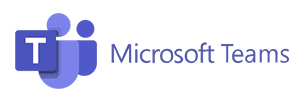在使用Microsoft Teams进行远程会议或沟通时,有时候会遇到没有声音或麦克风不工作的问题。这种情况可能会给工作和沟通带来困扰,因此及时解决这些问题是非常重要的。本文将就Teams没有声音或麦克风不工作的原因进行分析,并提供解决方法。
硬件问题
Teams没有声音或麦克风不工作的原因可能是硬件问题。检查一下你的耳机、扬声器、麦克风等设备是否正常连接。有时候设备可能会出现故障或者连接不稳定,导致声音无法传输。也要确保设备的音量调节是正确的,有时候可能是因为音量被调低了而导致没有声音。
如果硬件设备没有问题,那么可能是因为设备驱动程序需要更新。在设备管理器中查看音频设备的驱动程序是否需要更新,如果需要更新则及时进行更新。
软件设置问题
Teams没有声音或麦克风不工作的原因也可能是软件设置问题。在Teams中,可能会出现声音或麦克风被禁用的情况,这时候需要检查一下Teams的设置。在Teams中,点击右上角的个人头像,选择“设置”-“设备”,确保选择了正确的音频设备和麦克风设备。
有时候可能是因为系统的声音设置问题导致Teams没有声音或麦克风不工作。在系统设置中,检查一下声音设置是否正确,确保声音输出和输入设备都选择正确。
网络问题
除了硬件和软件问题,Teams没有声音或麦克风不工作的原因还可能是网络问题。在网络不稳定或者带宽不足的情况下,声音传输可能会受到影响。建议在使用Teams时连接稳定的网络,避免同时下载大文件或者进行其他网络消耗大的操作。
也可以尝试关闭一些不必要的程序或者服务,释放网络带宽,提高声音传输的稳定性。如果网络问题较严重,可以尝试使用有线网络连接,避免使用Wi-Fi连接。
Teams应用问题
Teams没有声音或麦克风不工作的原因也可能是Teams应用本身出现问题。有时候可能是因为Teams应用没有及时更新或者出现了bug,导致声音或麦克风无法正常工作。建议及时更新Teams应用,或者尝试重新安装Teams应用。
也可以尝试在其他设备上登录Teams应用,看看是否在其他设备上也存在同样的问题。如果在其他设备上也存在同样的问题,那么可能是因为Teams服务端出现了问题,建议联系Teams的技术支持团队进行帮助。
在使用Teams时遇到没有声音或麦克风不工作的问题是比较常见的,但是通过以上的分析和解决方法,相信大家可以及时解决这些问题,保证工作和沟通的顺利进行。如果以上方法都无法解决问题,建议及时联系技术支持团队进行帮助,以便更快速地解决问题。希望大家在使用Teams时能够顺利进行工作和沟通。